

快压支持市面上主流的格式压缩和解压,软件支持文件加密,你可以预览压缩包内的文件,无需解压就能删除、增添内容,它的压缩率高,节省电脑硬盘存储空间。

1.分享文件很轻松,在右键菜单中选择“压缩并秒传分享给好友”这一选项,快压就会帮你完成压缩、上传的步骤,是不是比以前简单了许多呢。快压默认使用的网盘为盛大网盘,用户无法更改。

2.实用的虚拟光驱功能,使用快压的用户就可以无需格外再装虚拟光驱了,快压的挂载文件(虚拟光驱)功能,可以帮助用户虚拟光驱并装载光盘镜像文件,该功能支持同时执行多张光盘(虚拟多个光驱) 支持挂载 ISO、CUE/BIN、ISZ、IMG、MDS/MDF、NRG、CCD、无损CD镜像(Flac、WV、APE)。
自创压缩格式(KZ)算法,固实超高压缩比,提升压缩率5-30%;开放接口,支持插件功能;支持 KZ、ZIP、7Z 、ACE、ARJ、BZ2 、CAB、GZ、ISO、JAR、LZH、TAR、 UUE、Z 等40余种常用压缩格式;支持虚拟盘功能,可挂载 ISO、CUE/BIN、ISZ、IMG、MDS/MDF、NRG、CCD、无损CD镜像(Flac、WV、APE);压缩并自动上传免费安全的超大网盘,方便分享;方便易用的软件界面和详细的新手向导功能;支持多卷压缩、固实压缩;加密、保护、锁定、恢复、测试压缩包;多线程、多级别、多模式压缩和解压缩;强大的自解压包功能;添加、查看压缩包注释;
一、使用右键压缩右键点击需要压缩的文件或文件夹,在弹出菜单中选择如何压缩。1."创建压缩文件...":先设置后压缩。2."添加到'文件名.格式'":按默认设置压缩。3."压缩并Email...":先设置后压缩,并用Email发送。4."压缩到'文件名.格式'并Email":按默认设置压缩,并用Email发送。

二、使用主界面压缩选择需要压缩的文件或文件夹,在工具栏点击"添加"按钮,

或从"命令菜单"选择"添加文件到压缩文件中"

怎么设置密码?
设置密码的话我们需要切换到经典模式里面,也就是添加压缩的右下角;
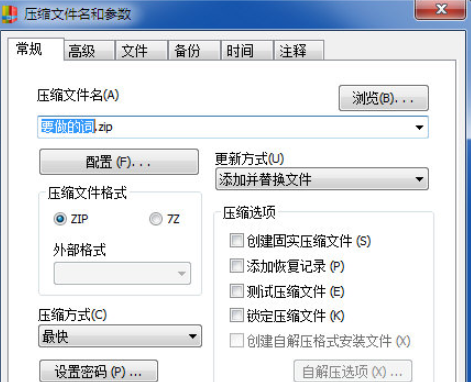
在【常规】里面点击设置密码,输入对应的密码,一定要牢记密码,要是忘记了就非常麻烦;
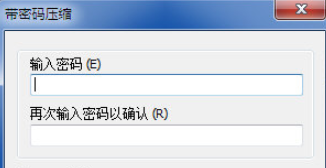
可以点击显示密码看看自己输入的是不是一样的,然后点击确定就可以加密了。
小伙伴们可使用快压制作虚拟光驱,文件分享更方便,第一次使用时软件会提供向导指引,多种压缩方式任你选择,大家可以为文档添加文字备注,还有更多高级功能等你来探索。
以上就是快压的全部内容了,快快收藏IE浏览器中文网站下载更多电脑软件吧!